yourphone.exe는 Windows 10에 사전 설치된 전화 앱의 일부입니다. YourPhone.exe가 항상 백그라운드에서 실행 중이고 Windows 10에서 yourphone.exe 프로세스를 중지하거나 비활성화하는 것을 알 수 있습니다. 자세한 정보는 다음과 같습니다. Windows 10에서 YourPhone.exe 프로세스란 무엇입니까? ? YourPhone.exe를 제거하는 것이 안전합니다. 아니면.
Windows 10에서 YourPhone.exe 프로세스란 무엇인가요?
이름에서 알 수 있듯이 Yourphone.exe는 Windows 10에서 Your Phone 애플리케이션의 기본 프로세스입니다. 이 앱 파일의 기본 위치는 C:\ProgramFiles\WindowsApps\Microsoft.YourPhone_1.20051.89.0_x64__8wekyb3d8bbwe입니다.
Your Phone은 Windows 10에 내장된 합법적인 앱으로 Android 또는 iOS 휴대폰을 Windows 10 컴퓨터에 연결하여 사진 및 메시지를 동기화할 수 있습니다. YourPhone 앱 창 10을 사용함을 의미합니다. 사용자는 Android 또는 iOS 전화 사진을 볼 수 있으며 컴퓨터에서 직접 문자 메시지를 보낼 수도 있습니다. 작동하려면 컴퓨터와 스마트폰 모두에 대해 지속적인 인터넷 연결이 필요합니다.
가지고 있는 스마트폰의 종류에 따라 다음을 수행할 수 있습니다.
- 휴대폰과 PC를 연결하여 다양한 장치 간 경험을 잠금 해제하십시오. (안드로이드 및 아이폰)
- 휴대전화의 최근 사진을 PC에서 볼 수 있습니다. (안드로이드 전용)
- PC에서 문자 메시지를 보고 보냅니다. (안드로이드 전용)
- 전화 받기
- 음악 재생 및 제어
- 화면 미러링(Android만 해당)
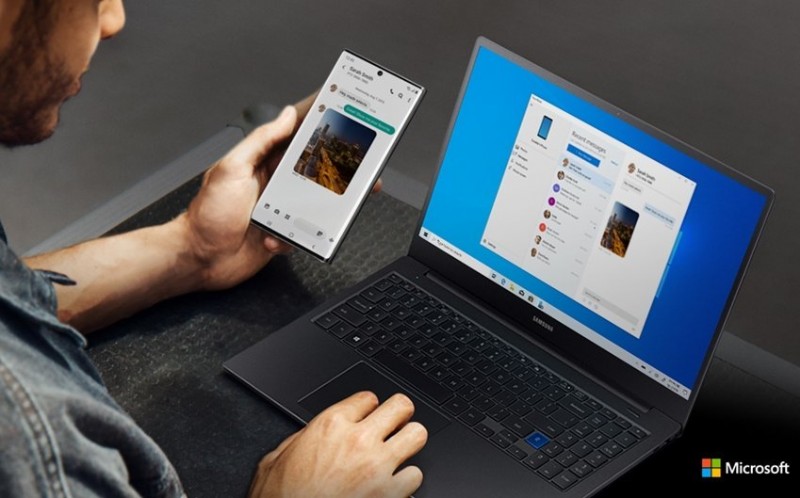
YourPhone.exe 프로세스는 바이러스입니까?
아니요, YourPhone.exe 프로세스는 바이러스가 아니며 Windows 10 컴퓨터를 Android 또는 iOS 휴대폰과 동기화할 수 있는 Microsoft의 합법적인 앱입니다. 여기 Microsoft 웹사이트에서 이 애플리케이션에 대한 자세한 정보를 볼 수 있습니다.
yourphone.exe 프로세스를 중지할 수 있나요?
예, 물론 Windows 10에서 전화 앱을 비활성화할 수 있습니다. 다음 단계를 따르세요.
- Windows 키 + I를 눌러 설정 앱을 엽니다.
- 개인 정보를 클릭한 다음 백그라운드 앱을 클릭합니다.
- Your Phone 앱까지 아래로 스크롤하고 Your Phone 옵션을 끕니다.
- 그런 다음 설정을 닫고 Windows를 다시 시작합니다.
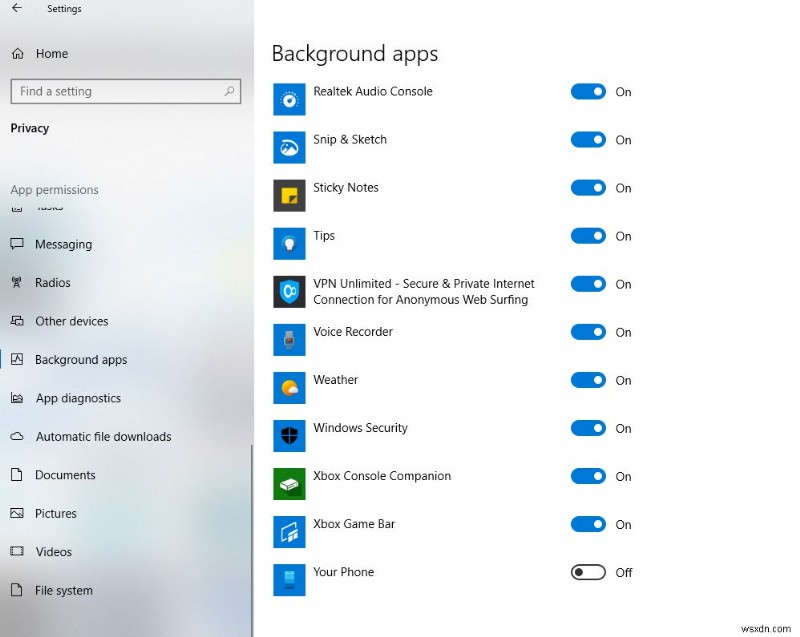
Windows 10에서 휴대폰을 제거하는 방법
전화 앱은 시스템에 사전 설치된 앱으로 제어판이나 설정 앱에서 직접 제거할 수 없습니다. 그러나 Windows PowerShell(관리자)을 사용하여 Windows 10에 사전 설치된 앱을 제거할 수 있습니다.
- 시작 메뉴를 마우스 오른쪽 버튼으로 클릭하고 Windows PowerShell(관리자)을 선택합니다.
- 또는 PowerShell을 검색합니다. , Windows PowerShell을 마우스 오른쪽 버튼으로 클릭하고 관리자 권한으로 실행을 선택합니다. (UAC 메시지가 표시되면 예를 클릭합니다.)
- 이제 Get-AppxPackage Microsoft.YourPhone -AllUsers | AppxPackage 제거 Enter 키를 누릅니다.
- 사용자 휴대폰을 제거한 후 Windows를 다시 시작합니다.
- 이렇게 하면 Windows 10 PC에서 전화 앱이 완전히 제거됩니다.
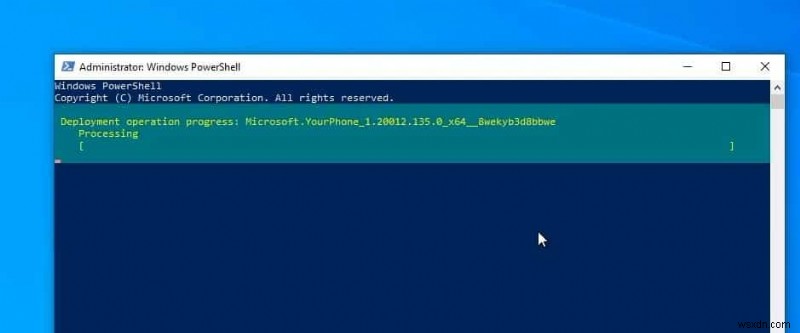
전화기 Windows 10 재설치 방법
휴대폰 앱 설치를 고려 중이라면 언제든지 여기 링크를 따라 Microsoft Store에서 휴대폰을 다운로드할 수 있습니다.
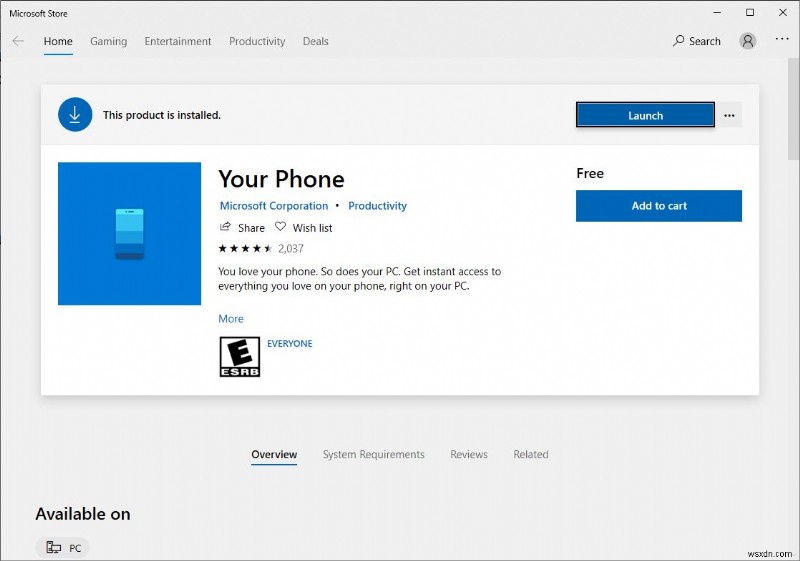
Windows 10에서 전화 앱을 재설정하는 방법
다시 한 번 Windows 10에서 전화 앱에 문제가 발생하면 아래 단계에 따라 전화 앱을 기본 설정으로 재설정하세요.
- Windows 키 + I를 사용하여 설정 열기,
- 앱> 앱 및 기능으로 이동합니다.
- 아래로 스크롤하여 Your Phone 앱 항목을 찾은 다음 클릭하여 숨겨진 고급 옵션 링크를 표시하고 고급 옵션 링크를 클릭합니다.
- 앱을 기본 설정으로 재설정하는 옵션이 있는 새 창이 열립니다. 재설정 버튼을 클릭하여 앱을 재설정합니다.
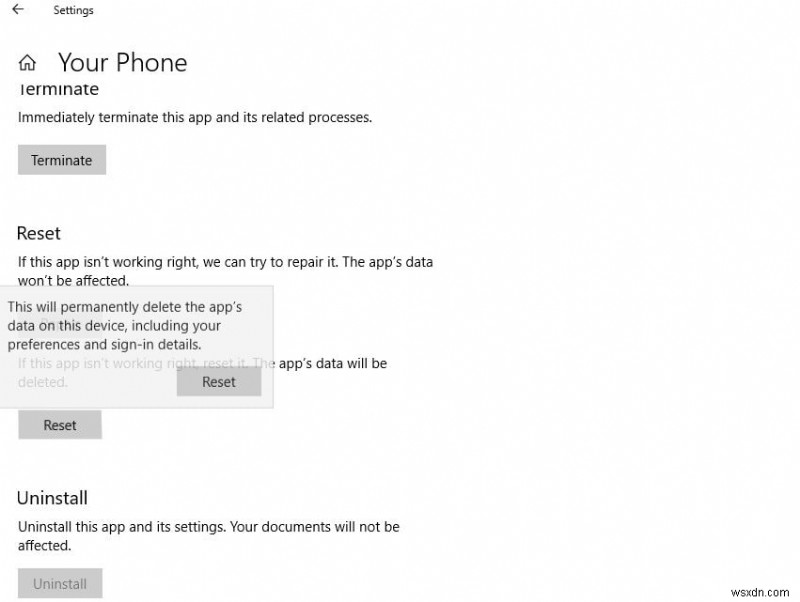
- 해결됨:Windows 10에서 Microsoft Store가 열리지 않음
- Google 크롬 높은 CPU 사용량 Windows 10, 8.1 및 7을 수정하는 방법
- Windows 10 2020년 5월 업데이트 버전 2004의 속도를 높이는 간단한 조정!!!
- Windows 10 하위 시스템에 Kali Linux를 설치하는 방법(단계별 가이드)
- Windows 업데이트 후 Windows 10 검색이 작동하지 않습니까? 이 솔루션 적용
